3D audio is directional sound that emits from a particular location in the 3D space, increasing or decreasing in volume depending on the distance and orientation between the audio emitter and listener. This means that as listeners or emitters move around the environment, players can dynamically hear that audio from different directions and volume levels.
Using the Gingerbread House - Start .rbxl file as a starting place and Gingerbread House - Complete Audio as a reference, this tutorial shows you how to add both looping and one shot 3D audio to your experiences, including guidance on:
- Looping environmental sounds that play as soon as players connect to the server.
- Triggering audio to inform players about key situational events that are important for their gameplay.
- Activating audio to provide players auditory feedback when they interact with 3D objects.
- Playing character sound bites that engage and guide players toward points of interest within their environment.
If at any point you become stuck in the process, you can use Gingerbread House - Complete Audio as a reference to compare your progress.
Audio objects
To create directional audio, it's important to understand the audio objects that you will be working with throughout this tutorial. There are six main types of audio objects:
- The AudioPlayer object loads and plays the audio file.
- The AudioEmitter object is a virtual speaker that emits audio into the 3D environment.
- The AudioListener object is a virtual microphone that picks up audio from the 3D environment.
- The AudioDeviceOutput object is a physical hardware device within the real world, such as a speaker or headphones.
- The AudioDeviceInput object is a physical microphone within the real world.
- Wires carry audio streams from one object to another.
All of these audio objects work together to emit sound just like their real-world counterparts. Let's take a look at how this works in practice using an example of a player wearing a headset while playing an experience with their laptop:
- The AudioPlayer loads the 1516791621 audio assetID into the experience for a rain track.
- The AudioEmitter emits a stream of the rain track audio into the 3D environment.
- A Wire carries the stream from the AudioPlayer to the AudioEmitter so that the stream comes out of the 3D speaker.
- The character's child AudioListener object listens to that sound within the 3D environment and feeds it back to their headset.
- The AudioDeviceOutput object carries the sound from the AudioListener to the player's physical speaker, or in this case, their headphones.
- The AudioDeviceInput object captures sound from the real world and feeds it back into the experience for voice chat.
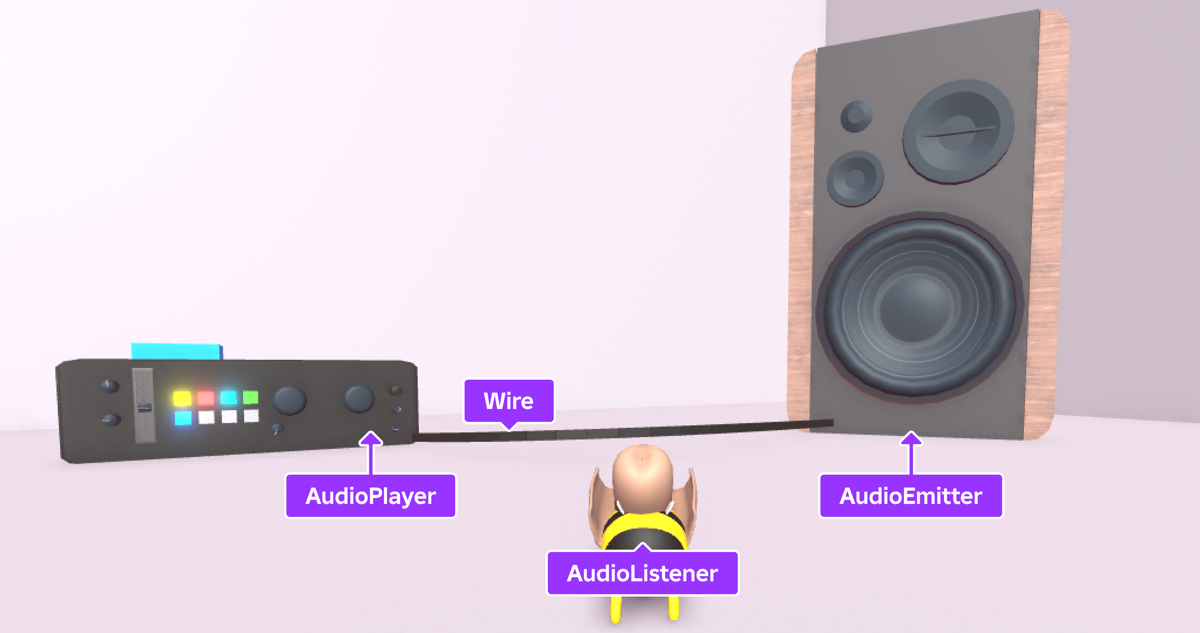
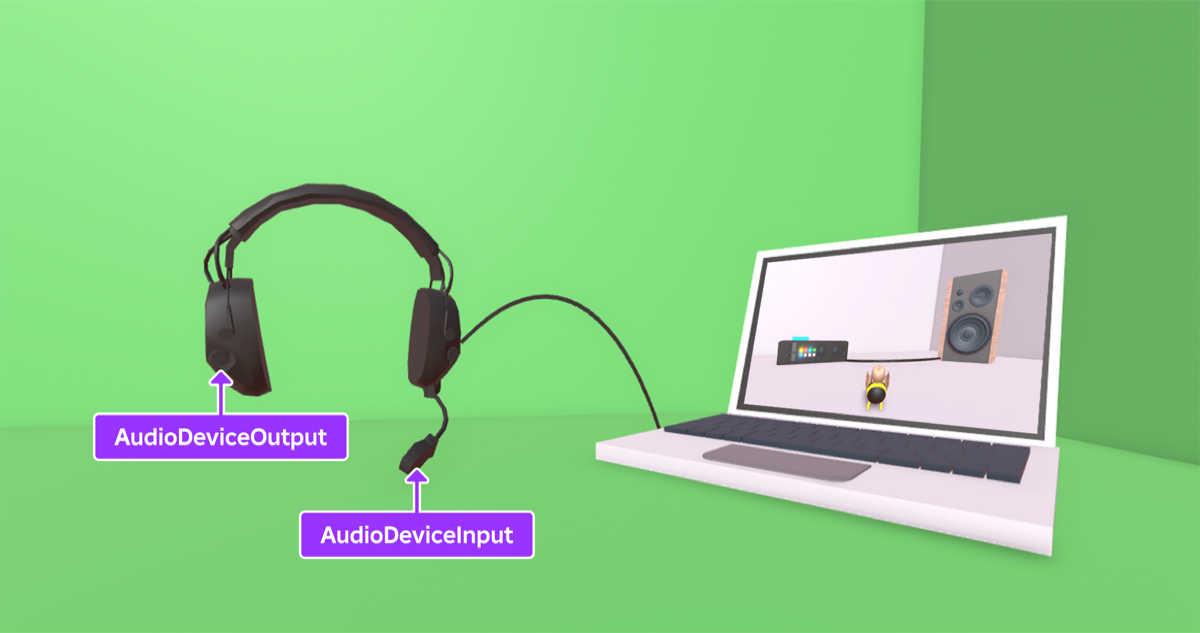
The following sections dive deeper and reference these objects as you learn how to play both looping and one shot 3D audio. As you review these objects with the upcoming techniques, you can more accurately predict how to capture and feed sound from the experience to the player and vice-versa.
Looping audio
Looping 3D audio, or directional audio that repeats seamlessly as soon as players connect to the server, is a common sound design technique to enhance the atmosphere of the 3D space by making it feel alive and dynamic. In addition, looping 3D audio keeps your environmental sound sources consistent, such as the static of a television or the roar of a waterfall; if these sounds were to suddenly stop, the environment would feel unrealistic.
To demonstrate this concept, review how the following 3D audio for two large cascades stops as soon as the unlooped audio track is complete. While the water sounds initially immerse players into the outdoor environment, the sudden auditory change is jarring and unnatural to how a waterfall behaves in the real world.
Similarly, the sample uses this technique for the flowing chocolate waterfall, and adjusts its volume according to the player's distance from the audio emitter. When the player is less than 20 studs away, the emitter emits the sound at full volume. As the player moves further away, the sloshing audio decreases in volume every 20 studs away from the audio emitter. This emulates real-world sound that decreases in volume the further you are from the source.
To recreate the looping 3D audio in the sample Gingerbread House - Complete Audio place file:
Enable a default listener that's attached to your player character.
- In the Explorer window, select the SoundService.
- In the Properties window, set DefaultListenerLocation to Character. When you run the experience, the engine automatically:
- Creates a AudioListener under each player character's Humanoid.RootPart so that you can hear sounds shift in your real-world speakers according to the position and scale of sound sources within the experience.
- Creates an AudioDeviceOutput under SoundService.
In the Explorer window, navigate to Workspace > WaterfallAudioObject, then:
- Insert an AudioPlayer object to create an audio source for the waterfall.
- Insert an AudioEmitter object to emit a positional stream from WaterfallAudioObject.
- Insert a Wire object to carry the stream from the audio player to the audio emitter.

Select the AudioPlayer, then in the Properties window,
- Set AssetID to rbxassetid://1516791621 to play a rainy audio track.
- Enable Looping so that the audio repeats seemlessly.
Select the AudioEmitter, then in the Properties window, set DistanceAttenuation to {0: 1}, {20: 0.8}, {40: 0.4}, {80: 0} so that the sound progressively decreases in volume every 20 studs away from the audio emitter.
Select the Wire, then in the Properties window,
- Set SourceInstance to your new AudioPlayer to specify that you want the wire to carry audio from this specific audio player.
- Set TargetInstance to your new AudioEmitter to specify that you want the wire to carry audio to this specific audio emitter within the waterfall.
Back in the Explorer window, insert a Script into WaterfallAudioObject, rename it LoopWaterfallMusic, set its RunContext property to Client, then paste the following code into the script:
local audioPlayer = script.ParentaudioPlayer:Play()Code explanationThe script starts by declaring a variable to represent the script's parent AudioPlayer. The script then sets the audio source to play from the moment the player joins the experience to the moment they exit the experience.
Playtest the experience to hear the looping chocolate rain sound when your avatar is near the waterfall. When you rotate your character's head to look in a different direction, the sound dynamically shifts in your real-world speakers according to the emitter's position in the 3D space.
One shot audio
One shot 3D audio, or directional audio that plays once at a specific time and position unless a player triggers it again, provides players context about their actions, the environment, and any characters around them. Using this type of auditory feedback in your experiences is essential because it allows players to make strategic decisions like avoiding incoming enemies or picking up useful items.
The following sections provide implementation details for common gameplay scenarios in which players need timely, directional feedback, including situational gameplay events, object interaction, and non-playable character dialogue.
Event feedback
As players trigger key situational events within their environment, such as unlocking new gameplay areas or prompting enemy fire, it's essential that they understand where in the 3D space they need to direct their focus and attention. If they don't receive immediate auditory feedback, they may miss information that's important for their gameplay, leading to frustration at not knowing where to go or what to do next.
To demonstrate why this is important, let's review the one shot 3D audio from the Laser Tag template that plays from each player's blaster:
- A deep pop sound plays for every blast the player fires from their blaster.
- A clicking and robotic beep sound plays each time the player reloads their blaster with a new round.
Both of these sounds provide situational awareness by alerting all nearby players to the direction of where blasts are coming from so that they can make informed decisions to either join in on the fun or avoid potential danger.
The sample uses this same technique to provide players situational awareness about their reward for completing the main objective within the experience. After they collect all three gumdrops, the door to the gingerbread house opens up to allow players access to the present inside.
Because there isn't a specific order that players need to collect the gumdrops, it's important that players are aware of the door opening no matter which gumdrop they collect last. Positional sound makes this possible so that players are aware of their success and where they need to go next regardless of their relative distance and direction from the door.
To recreate the one shot event feedback 3D audio in the sample Gingerbread House - Complete Audio place file:
In the Explorer window, navigate to Workspace > Door, then:
- Insert an AudioPlayer object to create an audio source for the volume.
- Insert an AudioEmitter object to emit a positional stream from Door.
- Insert a Wire object to carry the stream from the audio player to the audio emitter.

Select the AudioPlayer, then in the Properties window, set AssetID to rbxassetid://5930776613 to play a sliding metal gate audio track.
Select the Wire, then in the Properties window,
- Set SourceInstance to your new AudioPlayer to specify that you want the wire to carry audio from this specific audio player.
- Set TargetInstance to your new AudioEmitter to specify that you want the wire to carry audio to this specific audio emitter within the volume.
Back in the Explorer window, navigate to ServerScriptService, then insert a Script, rename it GumdropService, set its RunContext property to Server, then paste the following code into the script:
-- Initializing variableslocal Workspace = game:GetService("Workspace")local Players = game:GetService("Players")local ServerStorage = game:GetService("ServerStorage")local TweenService = game:GetService("TweenService")-- Moduleslocal Leaderboard = require(ServerStorage.Leaderboard)local PlayerData = require(ServerStorage.PlayerData)-- Variableslocal gumdropsFolder = Workspace.Gumdropslocal gumdrops = gumdropsFolder:GetChildren()local GUMDROP_KEY_NAME = PlayerData.GUMDROP_KEY_NAMElocal GUMDROP_AMOUNT_TO_ADD = 1local function updatePlayerGumdrops(player, updateFunction)-- Update the gumdrop tablelocal newGumdropAmount = PlayerData.updateValue(player, GUMDROP_KEY_NAME, updateFunction)-- Update the gumdrop leaderboardLeaderboard.setStat(player, GUMDROP_KEY_NAME, newGumdropAmount)-- Check if the player has collected three gumdropsif newGumdropAmount >= 3 then-- Play the door event audio when the player collects three gumdropslocal audioPlayer = Workspace.Door.AudioPlayeraudioPlayer:Play()-- Animate the door to move downwardlocal doorPart = Workspace.Doorlocal tweenInfo = TweenInfo.new(2, Enum.EasingStyle.Linear)local tween = TweenService:Create(doorPart, tweenInfo, {Position = doorPart.Position + Vector3.new(0, -15, 0)})tween:Play()endend-- Defining the event handlerlocal function onGumdropTouched(otherPart, gumdrop)if gumdrop:GetAttribute("Enabled") thenlocal character = otherPart.Parentlocal player = Players:GetPlayerFromCharacter(character)if player then-- Player touched a gumdroplocal audioPlayer = gumdrop.AudioPlayeraudioPlayer:Play()gumdrop.Transparency = 1gumdrop:SetAttribute("Enabled", false)updatePlayerGumdrops(player, function(oldGumdropAmount)oldGumdropAmount = oldGumdropAmount or 0return oldGumdropAmount + GUMDROP_AMOUNT_TO_ADDend)print("Player collected gumdrop")endendend-- Setting up event listenersfor _, gumdrop in gumdrops dogumdrop:SetAttribute("Enabled", true)gumdrop.Touched:Connect(function(otherPart)onGumdropTouched(otherPart, gumdrop)end)endCode explanationThis script starts by initializing the Workspace, Players, ServerStorage, and TweenService services so it can reference their children and functionality. Then, it requires the Leaderboard and PlayerData modules in ServerStorage; these modules are responsible for creating and updating a leaderboard in the upper-right corner of the screen that tracks the amount of gumballs a player collects in the environment.
The script's updatePlayerGumdrops function is where the bulk of the work occurs for triggering 3D audio for event feedback, and it takes two arguments:
- player - A player that collects a gumdrop.
- updateFunction - A callback function that updates the player's collected gumdrop amount.
When a player collides with a gumdrop, the script:
- Gets the player's new gumdrop collection amount value by calling the PlayerData.updateValue function.
- Updates the leaderboard with this new amount by calling the Leaderboard.setStat function.
- Checks to see if the amount is greater than or equal to 3.
When this value is greater than or equal to 3, the script:
- Plays the 3D audio track from the audio player to the audio emitter.
- Moves the door linearly 15 studs below its current position.
The rest of the script is largely in charge of detecting anything that collides with the gumdrop is a player so that it can trigger a non-positional sound for collection feedback. For more information on this part of the script, see Add 2D audio - Gameplay feedback.
Playtest the experience to hear the slide gate sound after you collect all three gumdrops in the environment. When you rotate the camera, the sound dynamically shifts in your real-world speakers so that you hear it according to the emitter's position in the 3D space.
Object interaction
When players interact with 3D objects within their environment, such as turning on a light switch or picking up a weapon, it's important to provide instant feedback so that they intuitively understand how they're interacting with the object. The pairing of both a visual and auditory feedback reinforces the cause and effect relationship between the player's actions and the environmental response.
To expand on this concept, let's review the following one shot 3D audio from the Plant sample for the user flow of gardening a cabbage:
- A gentle clink sound plays when the player plants a seed.
- A wet, splash-like sound plays when the player waters their growing plant.
- A clip sound plays when the player collects the full-grown plant.
- A soft thud sound plays when the player places the cabbage into the wagon.
All of these sounds reinforce the player's proximity prompt key interactions with the object changing forms in the 3D space. For players with visual impairments in which color changes or animations are more difficult to decipher on their own, providing these multiple forms of sensory feedback help your 3D object interactions remain accessible and intuitive for as many players as possible.
To give a different example of how you can configure object interaction with multiple forms of sensory feedback, the sample provides both visual and auditory feedback whenever players step on the 3D peppermint button within the gingerbread house. When players aren't interacting with the button, it appears like a typical peppermint candy, but when they step on the button, the sample:
- Plays a celebratory jingle audio track.
- Tints the sides of the button with a green hue.
- Moves the button into the ground.
From here, you can connect this interaction to all sorts of unique gameplay actions, such as unlocking an item or triggering a special ability.


To recreate the one shot object interaction 3D audio in the sample Gingerbread House - Complete Audio place file:
In the Explorer window, navigate to Workspace > 3DAudioButton, then:
- Insert an AudioPlayer object to create an audio source for the button.
- Insert an AudioEmitter object to emit a positional stream from 3DAudioButton.
- Insert a Wire object to carry the stream from the audio player to the audio emitter.

Select the AudioPlayer, then in the Properties window, set AssetID to rbxassetid://1846248593 to play a cheerful, celebratory audio track.
Select the Wire, then in the Properties window,
- Set SourceInstance to your new AudioPlayer to specify that you want the wire to carry audio from this specific audio player.
- Set TargetInstance to your new AudioEmitter to specify that you want the wire to carry audio to this specific audio emitters within the button.
Back in the Explorer window, insert a Script into 3DAudioButton, rename it PlayAudioWhenPressed, then paste the following code into the script:
local TweenService = game:GetService("TweenService")local buttonModel = script.Parent.Parentlocal buttonPart = buttonModel.ButtonPartlocal buttonPressedAudioPlayer = buttonModel.ButtonPressedAudioPlayerlocal tweenInfo = TweenInfo.new(.2, Enum.EasingStyle.Exponential)local buttonTweenByIsPressed = {-- Pressed[true] = TweenService:Create(buttonPart, tweenInfo, {Size = buttonPart.Size / Vector3.new(2, 1, 1),Color = Color3.fromRGB(75, 151, 75),}),-- Default[false] = TweenService:Create(buttonPart, tweenInfo, {Size = buttonPart.Size,Color = Color3.fromRGB(196, 40, 28),}),}local function onIsPlayingChanged()local isPlaying = buttonPressedAudioPlayer.IsPlayinglocal tween = buttonTweenByIsPressed[isPlaying]tween:Play()endonIsPlayingChanged()buttonPressedAudioPlayer:GetPropertyChangedSignal("IsPlaying"):Connect(onIsPlayingChanged)buttonPressedAudioPlayer.Ended:Connect(onIsPlayingChanged)buttonPart.Touched:Connect(function(_hit)buttonPressedAudioPlayer:Play()end)Code explanationThe script starts by getting:
- The TweenService so it can animate the button's part that sticks out of the ground.
- The script's parent 3DAudioButton model.
- The button's part that sticks out of the ground.
- The relevant audio player with your celebration sound audio track.
The script then defines:
- A TweenInfo object that specifies that the button's animation will play with an exponential animation style.
- Two tweens that represent the button's pressed or unpressed state.
- The true pressed state moves the button slightly downward into the ground and tints the sides of the part with a green hue.
- The falseunpressed state moves the button back to its original position and removes the previous tint.
The remainder of the script is where the bulk of the work occurs for object interaction feedback, so let's review how the onIsPlayingChanged function and event listeners work together:
- buttonPart.Touched listens for a player to touch the button, then calls the Play() function to start playing the associated audio from the audio player. This process switches the AudioPlayer.IsPlaying property from false to true.
- buttonPressedAudioPlayer:GetPropertyChangedSignal("IsPlaying") listens for the audio player's IsPlaying property to change, then calls the onIsPlayingChanged function.
- The onIsPlayingChanged function uses this information to trigger the tween that changes its visual appearance in the 3D space.
- To prevent the player from accidentally restarting the audio if they were to quickly jump on the button in rapid succession, buttonPressedAudioPlayer.Ended listens for the audio player to finish playing before calling the onIsPlayingChanged function again.
It's important to note that the onIsPlayingChanged event only fires when it changes from false to true, meaning that it doesn't fire when changing from true to false. This is intended behavior due to complications with timing of replicating properties from server to client. Because of this, the Ended event is provided and listened to in this example to cover both cases.
Playtest the experience to hear the celebration sound when your player character touches the 3D button in the gingerbread house. When you walk away from the button, the sound's volume decreases.
Character dialogue
Providing directional audio from your non-playable characters (NPC) is helpful to guide players toward points of interest within their environment, and add depth to their interactions with other characters. In fact, in narrative-driven games, many game designers strategically use character dialogue to indirectly teach players about their character, ally and enemy characters, or the world itself.
Common examples of this technique include:
- Dialogue style to set the tone of your game.
- Banter to teach players about character relationships.
- Enemy conversations to confess motivations or their position in relation to the player.
- Player characters speaking their thoughts aloud to gently guide the player to what they should do next, such as heal themselves, move to another location, or find an item.
- Ally characters talking with the player character to reveal in-experience world details like its history, culture, and social issues.
To demonstrate what this can look like in practice, let's review the following one shot 3D audio from Beyond the Dark showcase that periodically plays when players are in the main lobby area of the space station.
Using the space station as a character, this dialogue clip provides players important context and lore about the overall setting. For example, from this single sentence players learn:
- They're in outer space, specifically on a space station named Kerr-Newman Deep Space Relay 14.
- Their environment is futuristic and welcoming.
- They are a visitor and will likely be leaving soon.
These details together immerse players within their environment, and add a sense of urgency to their mission. However, if players don't know what their main mission is, you can also use character dialogue to inform players what you want them to do within your experience.
To illustrate, the sample uses a volume, or invisible region within the 3D space, to trigger character dialogue from the snowman to guide players to collect three gumdrops in order to open the door to his home. As one of the first things that players see as they join the experience, players are more likely to trigger the dialogue and know what they need to do to be successful.

To recreate the one shot character dialogue 3D audio in the sample Gingerbread House - Complete Audio place file:
In the Explorer window, navigate to Workspace > DialogueVolume, then:
- Insert an AudioPlayer object to create an audio source for the volume.
- Insert an AudioEmitter object to emit a positional stream from DialogueVolume.
- Insert a Wire object to carry the stream from the audio player to the audio emitter.

Select the AudioPlayer, then in the Properties window, set AssetID to rbxassetid://92917410841704 to play an instructional audio track for the objective of the experience.
Select the Wire, then in the Properties window,
- Set SourceInstance to your new AudioPlayer to specify that you want the wire to carry audio from this specific audio player.
- Set TargetInstance to your new AudioEmitter to specify that you want the wire to carry audio to this specific audio emitter within the volume.
Back in the Explorer window, navigate to StarterPlayer > StarterCharacterScripts, insert a LocalScript, rename it PlayAudioWhenInVolume, and paste the following code into the local script:
local Workspace = game:GetService("Workspace")local Players = game:GetService("Players")local humanoid = script.Parent:WaitForChild("Humanoid")local volumeDetector = Workspace.DialogueVolumelocal trigger = humanoid:WaitForChild("Animator")local debounce = falselocal localPlayer = Players.LocalPlayervolumeDetector.Touched:Connect(function(hit)if debounce thenreturnendlocal hitCharacter = hit:FindFirstAncestorWhichIsA("Model")local hitPlayer = Players:GetPlayerFromCharacter(hitCharacter)if hitPlayer ~= localPlayer thenreturnenddebounce = truelocal audioPlayer = Workspace.DialogueVolume.AudioPlayeraudioPlayer:Play()audioPlayer.Ended:Wait()debounce = falseend)Code explanationThis script starts by getting the Workspace and Players services so it can reference their children and functionality. For each player character that loads or respawns back into the experience, the script waits for:
- The volume object in the workspace named DialogueVolume.
When anything collides with the volume, the Touched event handler function gets the first ancestor that's a Model, which should be the character if the BasePart that collided with the volume is a descendant of a character model. If it is, the function then:
- Sets debounce to true.
- Plays and waits for the audio to end.
- Sets debounce back to false.
Setting debounce from false to true to false again after the audio finishes playing is a debounce pattern that prevents the audio from repeatedly triggering as players continuously collide with the volume. For more information on this debounce pattern, see Detect collisions.
Playtest the experience to hear the instructional character dialogue when your player character touches the volume around the snowman.